Máy tính lenovo bị đơ phải làm sao?
Máy tính Lenovo là một trong những thương hiệu phổ biến trên thị trường máy tính hiện nay, nhưng ngay cả những dòng sản phẩm chất lượng cao cũng có thể gặp phải vấn đề về đơ màn hình. Máy tính Lenovo bị đơ màn hình có thể gây phiền hà và ảnh hưởng đến hiệu suất làm việc. Trong bài viết này của Khánh Trần Laptop, chúng ta sẽ tìm hiểu về nguyên nhân gây ra lỗi đơ màn hình trên máy tính Lenovo và cách khắc phục nó.
Máy tính lenovo bị đơ
Màn hình đơ trên máy tính Lenovo có thể gây ra rất nhiều khó khăn cho người dùng, gây mất thời gian và làm gián đoạn công việc hàng ngày. Tuy nhiên, đừng lo lắng quá, vì chúng tôi sẽ hướng dẫn bạn cách sửa lỗi màn hình đơ trên máy tính Lenovo một cách đơn giản. Hãy cùng tìm hiểu về nguyên nhân và giải pháp trong bài viết dưới đây.
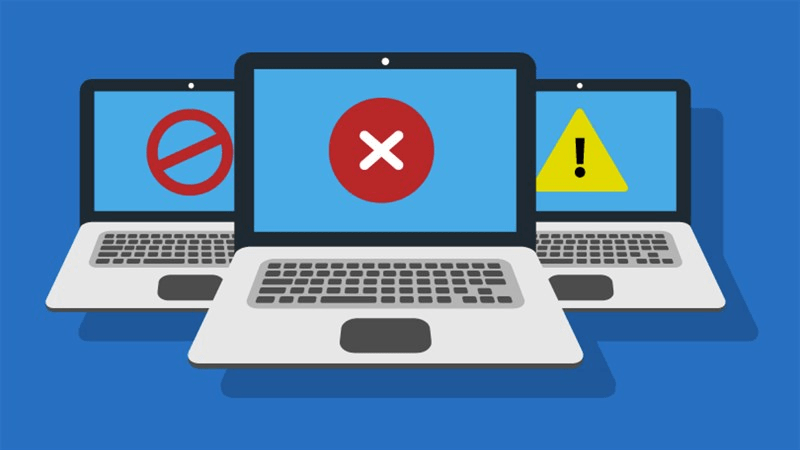
Nguyên nhân máy tính lenovo bị đơ màn hình
Máy tính Lenovo có thể bị đơ màn hình do nhiều nguyên nhân khác nhau. Để xác định nguyên nhân cụ thể và khắc phục sự cố màn hình trên máy tính Lenovo, bạn cần kiểm tra từng khả năng:
Lỗi phần cứng: Có thể có sự cố về phần cứng như cáp màn hình bị hỏng, card đồ họa lỗi, hoặc các vấn đề liên quan đến màn hình và linh kiện phần cứng khác.
Lỗi phần mềm: Lỗi phần mềm có thể gây ra các vấn đề về hiển thị. Cập nhật phần mềm không đúng cách, driver đồ họa lỗi, hoặc các ứng dụng xung đột có thể gây ra sự cố màn hình.
Nhiệt độ quá cao: Nếu máy tính Lenovo bị quá nóng do cạn kiệt nhiệt kế hoặc bụi bám vào các linh kiện quan trọng, điều này có thể gây ra sự cố màn hình.
Virus hoặc phần mềm độc hại: Các phần mềm độc hại có thể gây ra các vấn đề màn hình bằng cách can thiệp vào hệ thống và gây rối trong việc hiển thị.
Khắc phục máy tính lenovo bị đơ
Lỗi phần cứng
Kiểm tra cáp kết nối: Có sự kết nối giữa máy tính và màn hình với nhau, hoặc máy tính và GPU (nếu sử dụng card đồ họa rời) đã được cắm chặt. Thử thay cáp khác để xem có sự cải thiện không.
Kiểm tra màn hình: Kết nối máy tính với một màn hình khác để kiểm tra xem vấn đề nằm ở màn hình hay máy tính.
Kiểm tra card đồ họa: Nếu bạn sử dụng card đồ họa rời, hãy kiểm tra xem card này có hoạt động bình thường không. Thử cài đặt driver mới nhất cho card đồ họa.

Lỗi phần mềm
Khởi động lại máy tính: Đôi khi, lỗi phần mềm tạm thời có thể gây ra vấn đề này. Khởi động lại máy tính để xem có giúp khắc phục không.
Kiểm tra driver đồ họa: Đảm bảo driver đồ họa trên máy tính của bạn được cài đặt và được cập nhật lên phiên bản mới nhất từ trang web chính thức của Lenovo hoặc nhà sản xuất card đồ họa.
Nhiệt độ quá cao
Nếu máy tính của bạn quá nóng, nó có thể gây ra đơ màn hình. Đảm bảo hệ thống làm mát hoạt động tốt và không bị nhiệt độ quá cao. Dọn sạch bụi bẩn khỏi các khe thoát nhiệt và kiểm tra hệ thống làm mát.
Virus hoặc phần mềm độc hại
Một số loại virus hoặc phần mềm độc hại có thể gây ra các vấn đề về hiển thị. Chạy một phần mềm diệt virus để quét máy tính và loại bỏ bất kỳ phần mềm độc hại nào.
Làm thế nào để hạn chế máy tính Lenovo bị đơ màn hình?
Để hạn chế máy tính Lenovo bị đơ màn hình, bạn có thể thực hiện một số biện pháp sau đây:
Cập nhật driver đồ họa
Hãy đảm bảo rằng bạn đã cài đặt phiên bản mới nhất của driver đồ họa cho máy tính Lenovo của bạn. Điều này có thể giúp cải thiện tương thích và ổn định của màn hình.
Kiểm tra nhiệt độ
Quá nhiệt độ có thể làm cho máy tính hoạt động không ổn định và gây đơ màn hình. Hãy đảm bảo rằng máy tính không bị nóng quá mức bằng cách sử dụng cơ hệ thống tản nhiệt, làm sạch quạt, và đặt máy tính ở một nơi có thông gió tốt.
Kiểm tra virus và malware
Một số phần mềm độc hại có thể gây ra sự cố trên máy tính và gây đơ màn hình. Hãy cài đặt một phần mềm chống virus và quét máy tính thường xuyên.
Kiểm tra phần cứng
Có thể có sự cố về phần cứng, như cắm chưa chặt cáp màn hình hoặc bộ nguồn không hoạt động đúng cách. Hãy kiểm tra kết nối và làm sạch các cổng kết nối.
Cài đặt và sử dụng phần mềm quản lý hiệu năng
Có nhiều phần mềm quản lý hiệu năng mà bạn có thể cài đặt để tối ưu hóa máy tính của bạn, điều này có thể giúp giảm đơ màn hình. Ví dụ, bạn có thể sử dụng phần mềm như Lenovo Vantage để tối ưu hóa cài đặt và hiệu suất máy tính của bạn.
Cập nhật hệ điều hành
Hãy đảm bảo rằng bạn đã cài đặt các bản cập nhật mới nhất cho hệ điều hành của bạn. Các bản cập nhật này thường bao gồm sửa lỗi và cải thiện hiệu suất.
Giới hạn số ứng dụng chạy ngầm
Các ứng dụng chạy ngầm có thể tốn tài nguyên hệ thống và gây ra sự cố. Hãy kiểm tra và tắt các ứng dụng không cần thiết đang chạy ẩn trong nền.
Nếu bạn đã thử các biện pháp trên mà vẫn gặp vấn đề về đơ màn hình trên máy tính Lenovo của mình, có thể cần phải liên hệ với hỗ trợ kỹ thuật của Lenovo hoặc một kỹ thuật viên chuyên nghiệp để kiểm tra và sửa chữa máy tính của bạn. Liên hệ tới chúng tôi để nhận được những sản phẩm cao cấp và chất lượng từ Lenovo như thinkpad t16 gen 1 (amd) phù hợp với mọi đối tương.





